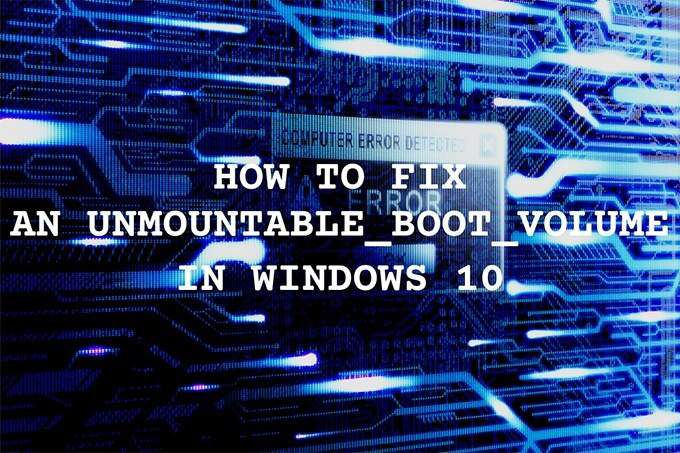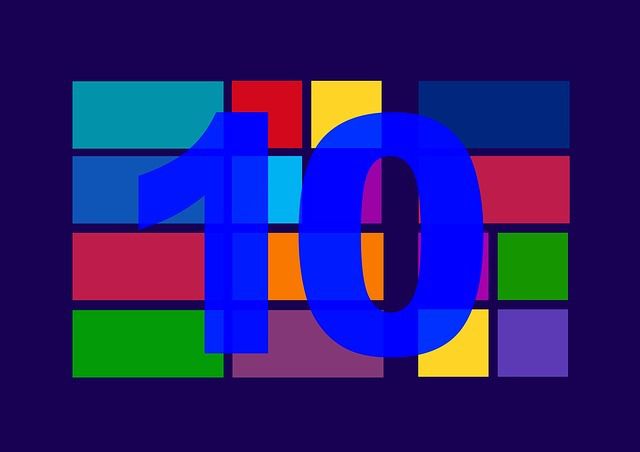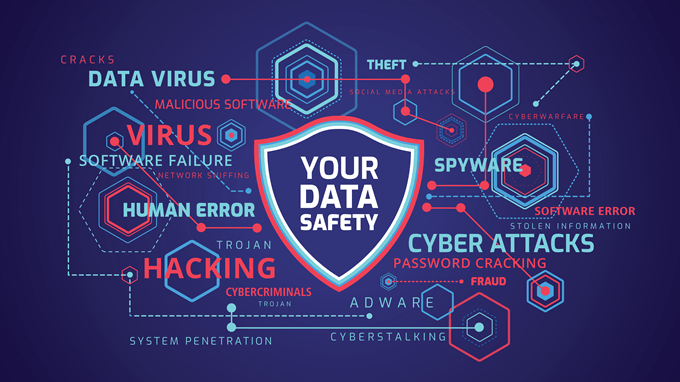Comment afficher les fichiers cachés dans Windows 10
Si vous ne le savez pas déjà, votre ordinateur contient beaucoup plus de fichiers que ce que vous voyez normalement dans l’explorateur de fichiers. Un grand nombre de ces fichiers sont masqués par votre système pour certaines raisons. Cependant, si vous souhaitez y accéder, vous pouvez demander à votre ordinateur d’afficher les fichiers cachés dans Windows 10.
Une fois que vous avez rendu les fichiers cachés visibles à l’aide de l’une des méthodes, vous les trouverez prêts à être utilisés dans vos dossiers avec l’Explorateur de fichiers.
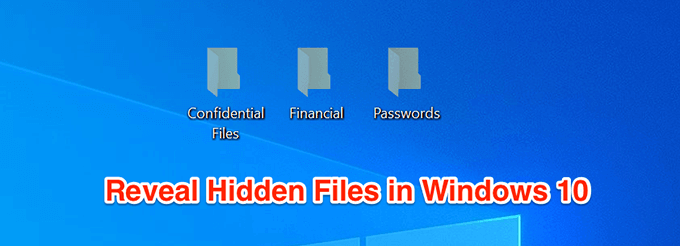
Utilisez l’Explorateur de fichiers pour afficher les fichiers cachés dans Windows 10
Le moyen le plus simple d’afficher les fichiers cachés dans Windows 10 consiste à activer une option dans l’utilitaire Explorateur de fichiers. Ça va alors rendre tous les fichiers cachés visibles à vous sur votre écran et il suffit d’activer une seule option dans l’outil.
- Ouvrez n’importe quel dossier sur votre PC et il lancera le Explorateur de fichiers utilitaire. Cliquez ensuite sur le Vue onglet en haut pour gérer la façon dont l’outil affiche vos fichiers.
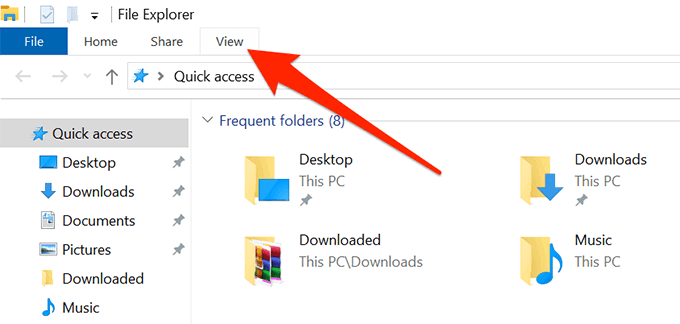
- Une fois que vous y êtes, regardez vers la section qui dit Afficher / masquer. Il y a une option ici qui dit Objets cachés. Il sera désélectionné par défaut et vous devez le sélectionner pour l’activer.
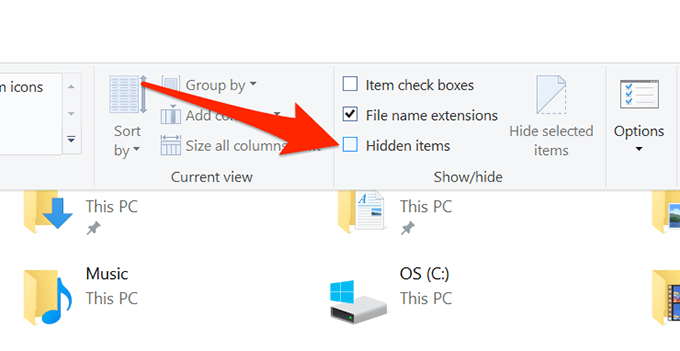
- Une fois activé, vous pourrez voir les fichiers cachés disponibles sur votre ordinateur. Vous souhaiterez peut-être vous déplacer vers le dossier contenant des fichiers cachés si vous ne voyez rien dans le dossier actuel.
Utilisez le panneau de configuration pour afficher les fichiers cachés dans Windows 10
Si vous êtes quelqu’un qui aime utiliser l’utilitaire traditionnel du Panneau de configuration pour modifier vos paramètres, vous serez heureux de savoir que vous pouvez également l’utiliser pour afficher les fichiers cachés sur votre ordinateur Windows 10. Encore une fois, il suffit d’activer une seule option.
- lancement Panneau de configuration en recherchant et en cliquant dessus dans la zone de recherche Cortana.
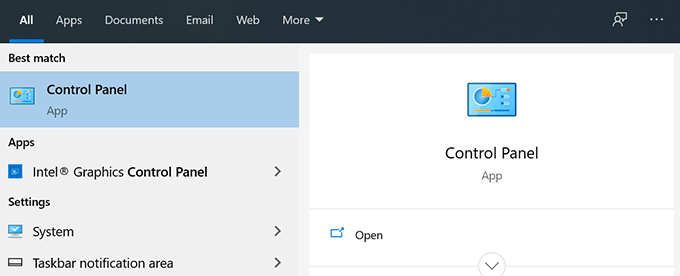
- Lorsqu’il s’ouvre, sélectionnez Grandes icônes du Vu par option en haut. Ensuite, trouvez et cliquez sur l’option qui dit Options de l’explorateur de fichiers.
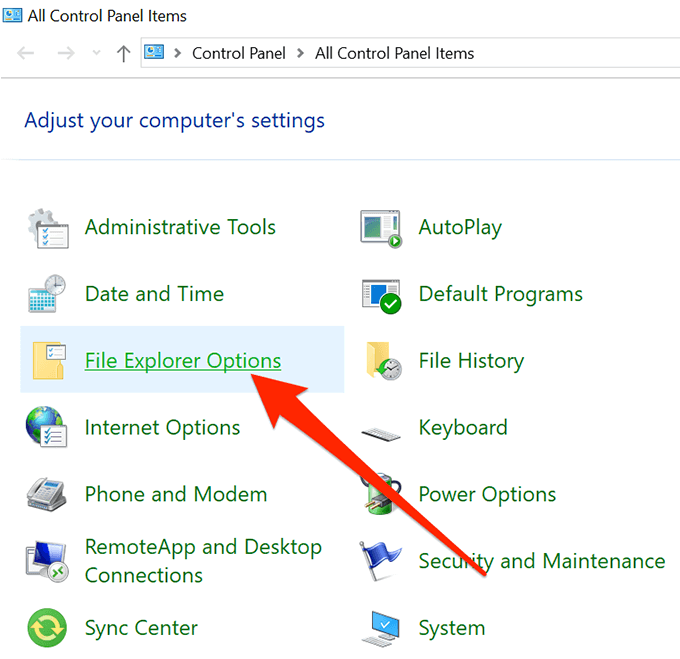
- Clique sur le Vue en haut pour modifier les paramètres d’affichage de votre Explorateur de fichiers.
- Vous trouverez une option qui dit Afficher les fichiers, dossiers et lecteurs cachés sur votre écran. Activez cette option pour afficher les fichiers cachés puis cliquez sur Appliquer suivi par D’accord.
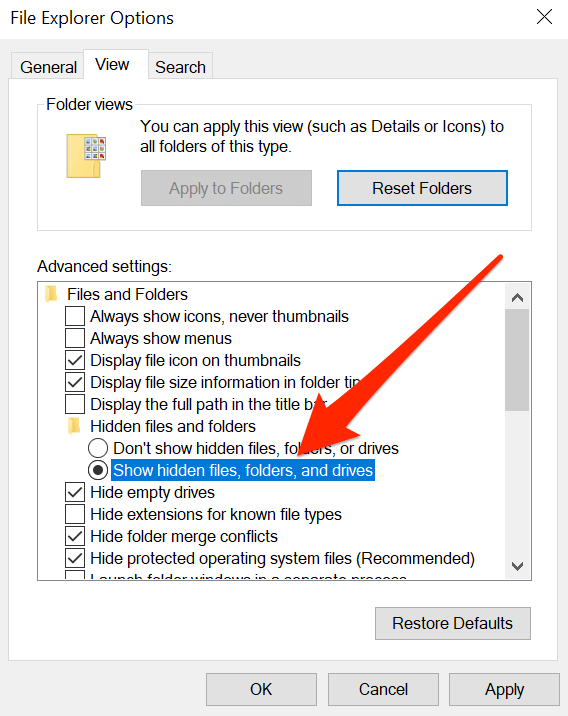
Modifier une clé de registre pour activer les fichiers cachés dans Windows 10
Vous ne voudrez probablement pas utiliser une méthode de registre pour une tâche telle que l’affichage de fichiers cachés, mais si c’est ce que vous préférez pour vos tâches, vous pouvez l’utiliser et rendre tous vos fichiers cachés visibles dans votre gestionnaire de fichiers.
- appuyez sur la Windows + R clés en même temps, tapez regedit dans la case sur votre écran et appuyez sur Entrer.
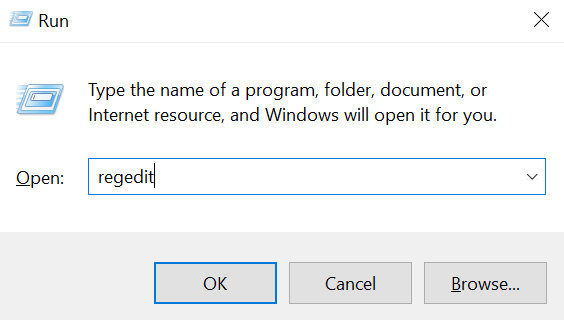
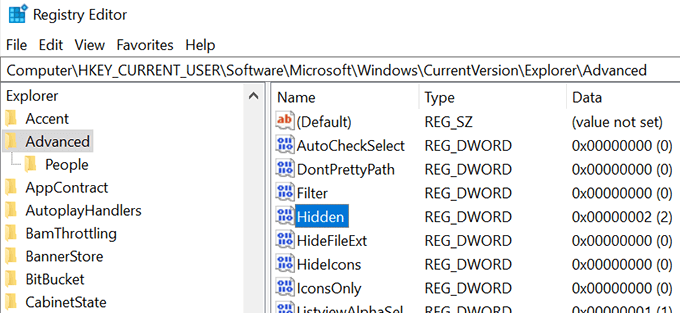
- Par défaut, l’entrée doit avoir une valeur de 2, ce qui garde vos fichiers cachés cachés. Vous devez changer cette valeur en 1 pour afficher les fichiers cachés sur votre ordinateur Windows 10. Faites le changement et cliquez sur D’accord.
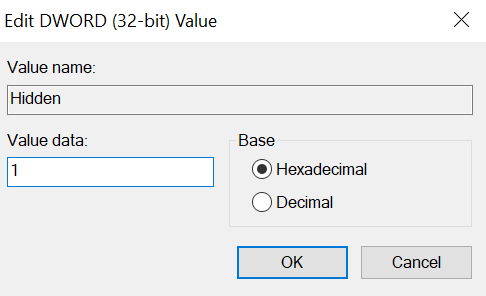
Reconnaître les fichiers cachés dans Windows 10
Si c’est la première fois que vous activez et accédez à des fichiers cachés sur votre ordinateur, vous n’aurez probablement aucune idée de ce à quoi ces fichiers ressemblent. Même si ces fichiers sont exactement les mêmes que tous les autres fichiers sur votre ordinateur, ils sont légèrement différents des fichiers normaux lorsque vous les affichez dans l’Explorateur.
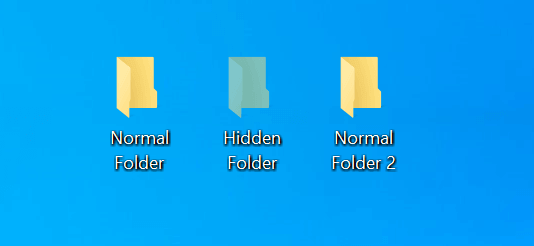
Après avoir activé l’option d’affichage des fichiers cachés, vous verrez ces fichiers avec une couleur plus claire à leurs icônes. Si vous regardez un dossier caché, vous verrez que son icône n’a pas l’air aussi solide que celle d’un dossier normal.
Reconnaître les fichiers et dossiers cachés parmi tous les fichiers ordinaires ne devrait pas être trop difficile car leur apparence vous permet de les trouver très facilement.
Masquer des fichiers dans Windows 10
Si vous avez terminé ce que vous vouliez faire avec vos fichiers cachés, vous voudrez peut-être les désactiver à nouveau sur votre ordinateur. De cette façon, ils ne vous gêneront pas lorsque vous travaillez avec les fichiers normaux de votre ordinateur.
Masquer les fichiers cachés est en fait assez facile dans Windows 10. Tout ce que vous avez à faire est de désactiver une option dans la méthode que vous avez utilisée pour activer ces fichiers et vous serez prêt.
- Si vous avez utilisé la méthode Explorateur de fichiers pour afficher les fichiers cachés, ouvrez une fenêtre Explorateur de fichiers, cliquez sur le Vue onglet en haut et décochez la case qui dit Objets cachés.
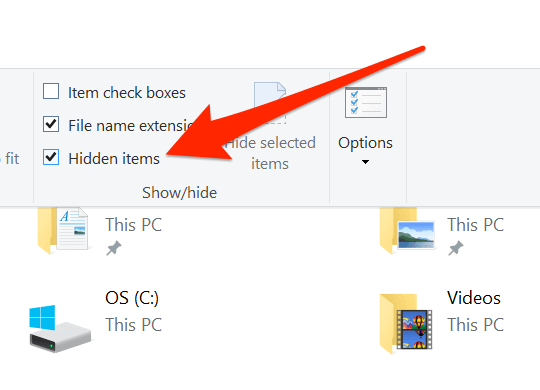
- Si vous avez opté pour la méthode Panneau de configuration, accédez à la case Options de l’explorateur de fichiers, puis sélectionnez l’option qui dit Ne pas afficher les fichiers, dossiers ou lecteurs cachés. Cliquez ensuite sur Appliquer suivi par D’accord.
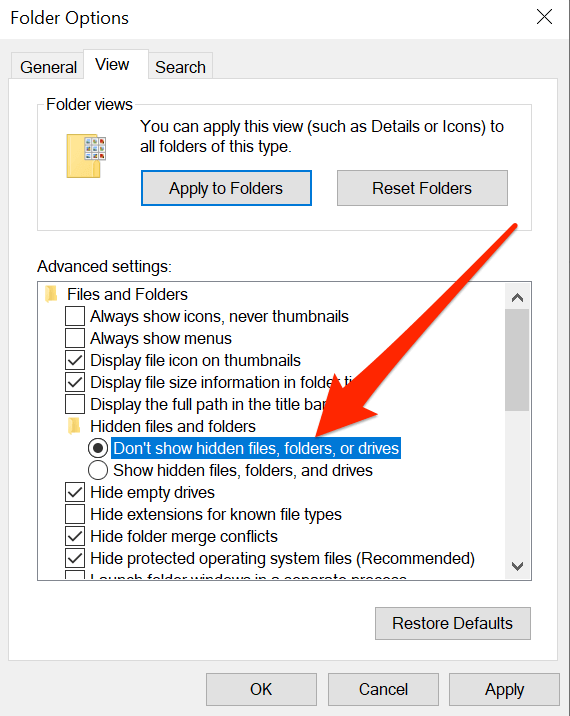
- Les utilisateurs de la méthode de registre Windows doivent simplement modifier la valeur de Caché entrée à 2 et vous devriez être prêt. Cela désactivera l’option qui affiche les fichiers cachés sur votre PC.
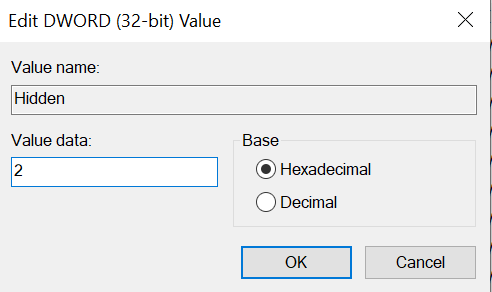
Pourquoi certains fichiers sont toujours masqués
Si vous êtes comme nous, vous serez probablement curieux de savoir exactement pourquoi votre ordinateur cache certains fichiers sur votre système. Alors que ceux d’entre vous qui cachent leurs propres fichiers auront leurs propres raisons de le faire, Microsoft n’a en fait qu’une seule raison: éviter tout dommage accidentel à votre ordinateur.
La plupart des fichiers masqués par défaut sont en fait vos fichiers système de base. Ils sont masqués pour éviter qu’ils ne soient supprimés ou modifiés. Comme il s’agit de fichiers de base, même une légère modification de ceux-ci peut entraîner un dysfonctionnement du système dans son ensemble.
Emballer
Si vous avez utilisé l’une de ces méthodes pour afficher vos fichiers, nous aimerions savoir quels étaient ces fichiers et pourquoi vous avez choisi de les afficher. Nous attendons votre réponse dans les commentaires ci-dessous.